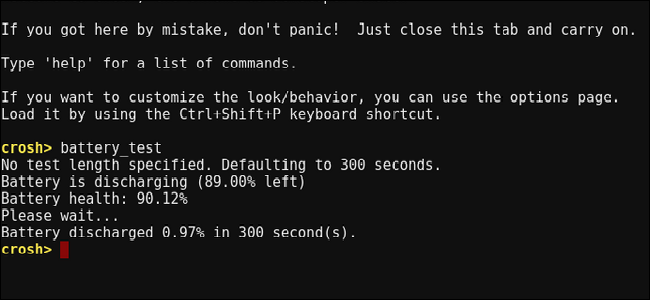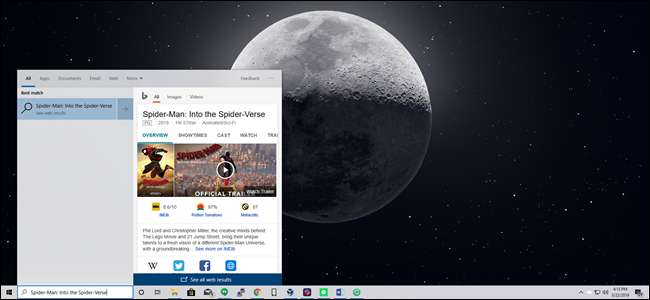
Τα Windows 10, από προεπιλογή, στέλνουν ό, τι αναζητάτε στο μενού Έναρξη στους διακομιστές τους για να σας δώσουν αποτελέσματα από την αναζήτηση Bing - οπότε καλύτερα να βεβαιωθείτε ότι δεν πληκτρολογείτε τίποτα ιδιωτικό στο μενού Έναρξη του υπολογιστή σας. Ή, απλώς θα μπορούσατε να απενεργοποιήσετε την ενσωμάτωση Bing στο μενού Έναρξη
Εκσυγχρονίζω : Τώρα έχουμε μια λύση που λειτουργεί στα Windows 10 Ενημέρωση Μαΐου 2020 . Σύμφωνα με την εμπειρία μας, αυτό απενεργοποιεί επίσης τις διαφημίσεις Microsoft Edge που εμφανίζονται όταν κάνετε αναζήτηση για το Chrome στο μενού Έναρξη των Windows 10.
Αξίζει να σημειωθεί ότι η προεπιλεγμένη αναζήτηση του Android και ακόμη και το iOS θα στείλει επίσης τα αποτελέσματα αναζήτησης στους διακομιστές τους για να δοκιμάσουν και να λάβουν πιο σχετικά αποτελέσματα - αλλά κάπως φαίνεται ότι είναι διαφορετικό όταν βρίσκεστε στον προσωπικό σας υπολογιστή στο σπίτι σας προσπαθώντας να αναζητήσετε τα προσωπικά σας αρχεία .
Είμαστε σίγουρα χαρούμενοι που περιελάμβαναν έναν τρόπο απενεργοποίησης της ενσωμάτωσης ιστού εύκολα - αξίζει να σημειωθεί ότι εάν θέλετε να χρησιμοποιήσετε την Cortana, δεν έχετε καμία επιλογή εάν το μενού Έναρξη χρησιμοποιεί το Bing, οπότε πρέπει να απενεργοποιήσετε την Cortana για να απενεργοποιήσετε την ενοποίηση ιστού.
Πώς να απενεργοποιήσετε το Bing στο μενού Έναρξη στην ενημέρωση του Μαΐου 2020 των Windows 10
Ξεκινώντας με την Ενημέρωση Μαΐου 2020 των Windows 10, υπάρχει μια νέα ρύθμιση μητρώου που ελέγχει αυτήν την επιλογή. Πρέπει να επεξεργαστείτε το μητρώο των Windows για να απενεργοποιήσετε τις αναζητήσεις ιστού στο μενού Έναρξη.
Ακολουθεί η τυπική μας προειδοποίηση: Ο Επεξεργαστής Μητρώου είναι ένα ισχυρό εργαλείο και η λάθος αλλαγή μπορεί να κάνει το σύστημά σας ασταθές ή ακόμη και να μη λειτουργεί. Αυτή είναι μια απλή αλλαγή και, αν ακολουθήσετε τις οδηγίες, θα πρέπει να είστε εντάξει. Αλλά αν δεν το έχετε χρησιμοποιήσει ποτέ πριν, σκεφτείτε το πώς να το κάνετε χρησιμοποιήστε τον Επεξεργαστή Μητρώου . Συνιστούμε πάντα δημιουργία αντιγράφων ασφαλείας του Μητρώου σας (και ο υπολογιστής σου ) πριν κάνετε αλλαγές.
Για να ξεκινήσετε, ανοίξτε τον Επεξεργαστή Μητρώου κάνοντας κλικ στο Έναρξη και πληκτρολογώντας "regedit". Κάντε διπλό κλικ στη συντόμευση "Επεξεργαστής μητρώου" που εμφανίζεται (ή πατήστε Enter) και κάντε κλικ στο "Ναι" στη γραμμή εντολών UAC.
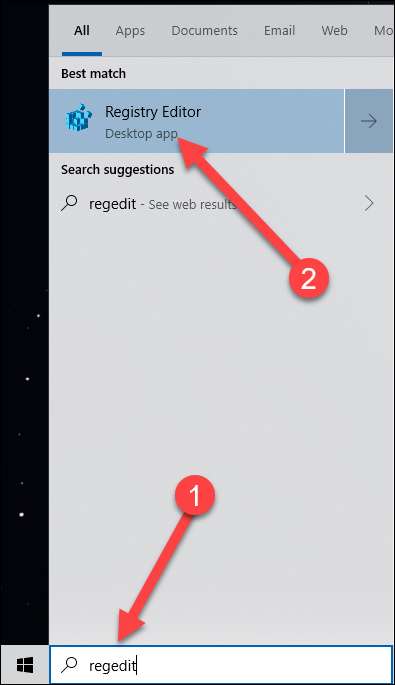
Μεταβείτε στο ακόλουθο πλήκτρο χρησιμοποιώντας το αριστερό παράθυρο. Μπορείτε επίσης να αντιγράψετε-επικολλήσετε την ακόλουθη διεύθυνση στη γραμμή διευθύνσεων του Επεξεργαστή Μητρώου και να πατήσετε Enter:
Υπολογιστής \ HKEY_CURRENT_USER \ SOFTWARE \ Policies \ Microsoft \ Windows \ Explorer
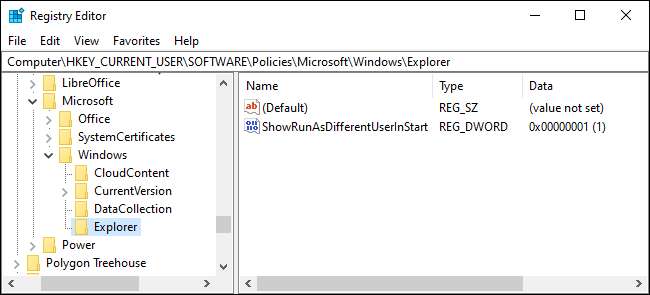
Δημιουργήστε μια νέα τιμή DWORD κάνοντας δεξί κλικ μέσα στον κενό χώρο στο δεξιό τμήμα του παραθύρου και δείχνοντας τη Νέα> Τιμή DWORD (32-bit).
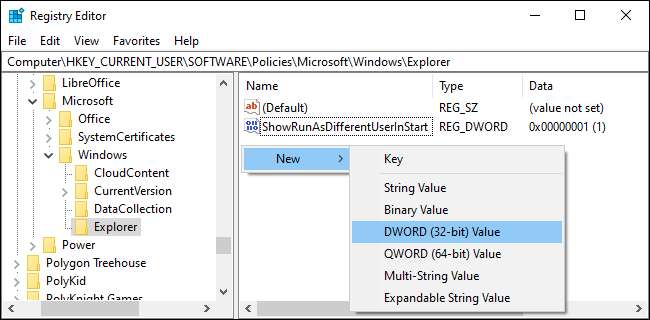
Ονομάστε την τιμή "DisableSearchBoxSuggestions". Κάντε διπλό κλικ σε αυτό και ορίστε τα δεδομένα τιμής σε "1".
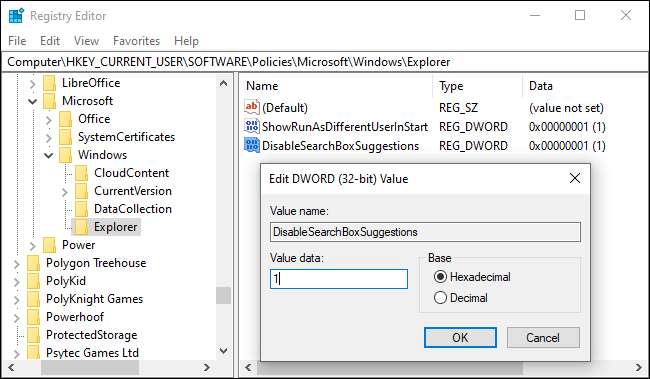
Πρέπει να επανεκκινήσετε τον υπολογιστή σας, να αποσυνδεθείτε και να συνδεθείτε ξανά ή τουλάχιστον επανεκκινήστε την Εξερεύνηση των Windows για να τεθεί σε ισχύ η αλλαγή σας.
Κάντε λήψη της αλλαγής μητρώου με ένα κλικ για την ενημέρωση του Μαΐου 2020
Εάν δεν αισθάνεστε άνετα να κάνετε αλλαγές στο Μητρώο, δημιουργήσαμε δύο αρχεία με δυνατότητα λήψης που μπορείτε να χρησιμοποιήσετε. Ένα αρχείο απενεργοποιεί την αναζήτηση ιστού από το μενού Έναρξη και το άλλο αρχείο θα ενεργοποιήσει εκ νέου τις αναζητήσεις ιστού. Και τα δύο περιλαμβάνονται στο ακόλουθο αρχείο zip, και το καθένα λειτουργεί απλώς αλλάζοντας τις τιμές που αποδείξαμε πώς να αλλάξουμε παραπάνω. Κάντε διπλό κλικ σε αυτό που θέλετε και κάντε κλικ στις οδηγίες.
Λήψη Απενεργοποίηση Bing στις παραβιάσεις του μενού Έναρξη
Πώς να απενεργοποιήσετε την ενσωμάτωση Bing στο μενού Έναρξη, τον παλιό τρόπο
Σημείωση : Αυτές οι οδηγίες ισχύουν για παλαιότερες εκδόσεις των Windows 10, όπως η Ενημέρωση Νοεμβρίου 2019, η Ενημέρωση Μαΐου 2019 και η Ενημέρωση Οκτωβρίου 2018.
Για να ξεκινήσετε, ανοίξτε τον Επεξεργαστή Μητρώου ανοίγοντας το μενού Έναρξη, πληκτρολογώντας "regedit" και πατώντας Enter. Στον Επεξεργαστή Μητρώου, χρησιμοποιήστε την αριστερή πλευρική γραμμή για να μεταβείτε στο ακόλουθο κλειδί:
HKEY_CURRENT_USER \ ΛΟΓΙΣΜΙΚΟ \ Microsoft \ Windows \ CurrentVersion \ Αναζήτηση
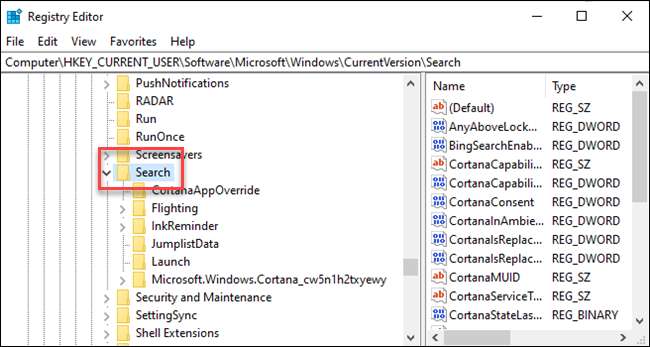
Κάντε δεξί κλικ στο εικονίδιο αναζήτησης και επιλέξτε Νέα> Τιμή DWORD (32-bit). Ονομάστε τη νέα τιμή
BingSearchEnabled
.
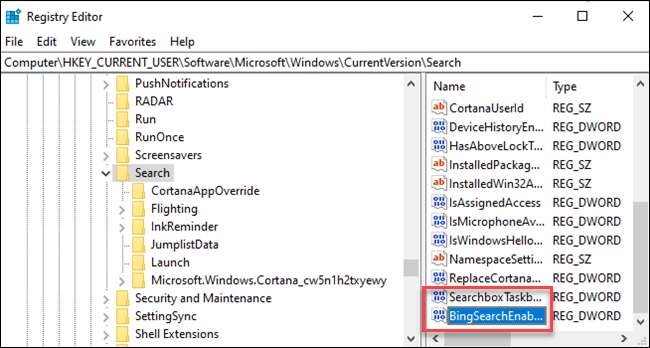
Κάντε διπλό κλικ στο νέο
BingSearchEnabled
τιμή για να ανοίξετε το διάλογο ιδιοτήτων του. Ο αριθμός στο πλαίσιο "Δεδομένα τιμής" πρέπει να είναι ήδη 0 - απλώς βεβαιωθείτε ότι είναι ακόμα 0. Κάντε κλικ στο OK για να συνεχίσετε.
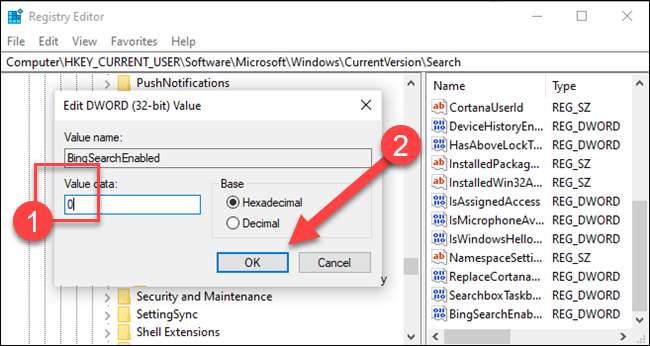
Παρακάτω
BingSearchEnabled
, πρέπει να δεις
CortanaConsent
. Κάντε διπλό κλικ σε αυτήν την τιμή για να ανοίξετε το παράθυρο διαλόγου ιδιοτήτων. Αλλάξτε το πλαίσιο "Δεδομένα τιμής" σε "0".
Εάν δεν βλέπετε
CortanaConsent
, δημιουργήστε το ακολουθώντας τα ίδια βήματα που χρησιμοποιήσατε για να δημιουργήσετε
BingSearchEnabled
.

Μπορείτε να κλείσετε τον Επεξεργαστή Μητρώου τώρα. Εάν κάνετε αναζήτηση στο μενού έναρξης, θα πρέπει τώρα να βλέπετε μόνο τοπικά αποτελέσματα. Εάν η αλλαγή δεν τεθεί σε ισχύ αμέσως, επανεκκινήστε τον υπολογιστή σας.
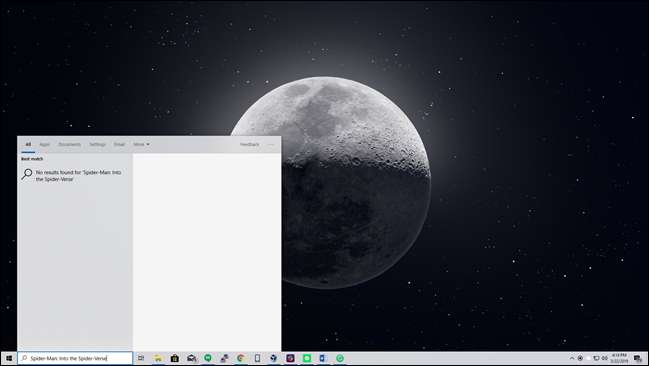
Εάν θέλετε τα αποτελέσματα αναζήτησης ιστού πίσω, το μόνο που έχετε να κάνετε είναι να ανοίξετε τον Επεξεργαστή Μητρώου και να αλλάξετε το
BingSearchEnabled
και
CortanaConsent
τιμές πίσω στο 1.
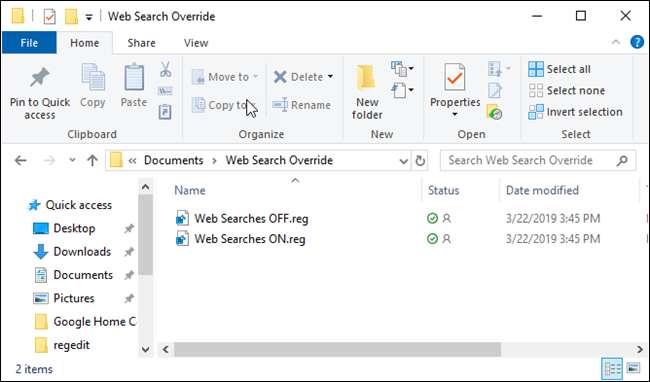
Μπορείτε επίσης να εκτελέσετε αυτήν την εισβολή μητρώου. Η αλλαγή θα πρέπει να είναι άμεση - εάν δεν είναι και εξακολουθείτε να βλέπετε τα αποτελέσματα Bing στο μενού "Έναρξη", επανεκκινήστε τον υπολογιστή σας.
Λήψη αρχείων παράκαμψης αναζήτησης στον Ιστό (μόνο παλαιότερες εκδόσεις των Windows 10)
Πώς να απενεργοποιήσετε το Bing στο μενού "Έναρξη", τον πραγματικά παλιό τρόπο
Εκσυγχρονίζω : Η Microsoft κατάργησε αυτήν την εύκολη γραφική επιλογή από Ενημέρωση επετείου των Windows 10 . Ακόμα και αν εσύ απενεργοποιήστε την Cortana με τροποποίηση μητρώου ή πολιτικής ομάδας , Τα Windows 10 δεν θα απενεργοποιήσουν τις αναζητήσεις ιστού στο μενού Έναρξη. Μπορείτε, ωστόσο, Κάντε το μενού Έναρξη αναζήτησης στο Google αντί για Bing , αν θέλεις.
ΣΧΕΤΙΖΟΜΑΙ ΜΕ: Πώς να κάνετε αναζήτηση Cortana με Google και Chrome αντί για Bing και Edge
Ευτυχώς, το Bing είναι πολύ εύκολο να απενεργοποιηθεί και θα πρέπει απλώς να μεταβείτε στην οθόνη ρυθμίσεων αναζήτησης Cortana - ο ευκολότερος τρόπος για να γίνει αυτό είναι να πληκτρολογήσετε "ρυθμίσεις cortana" στο μενού "Έναρξη" και να επιλέξετε το στοιχείο "Ρυθμίσεις Cortana & Search" .
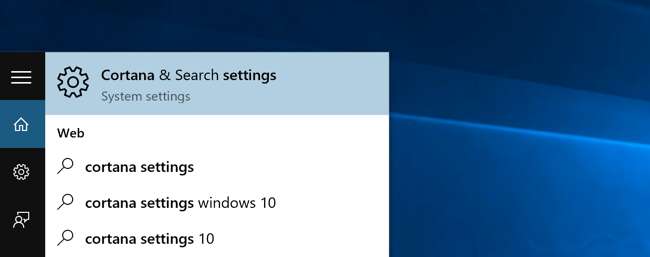
Αυτό θα εμφανίσει το παράθυρο διαλόγου ρυθμίσεων, το οποίο θα φαίνεται διαφορετικό ανάλογα με το εάν έχετε ήδη απενεργοποιήσει την Cortana ή όχι .
Εάν θέλετε να απενεργοποιήσετε την ενσωμάτωση Bing, θα πρέπει επίσης να απενεργοποιήσετε την Cortana - οπότε μεταβείτε στη θέση Απενεργοποίηση.
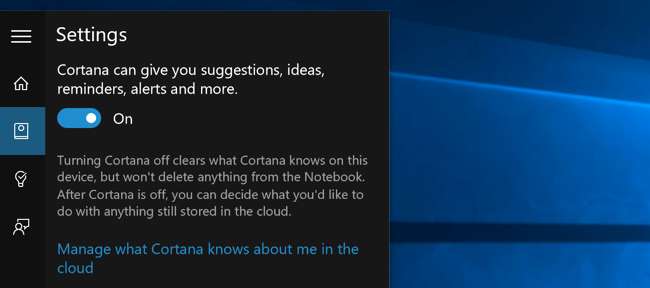
Τώρα που έχετε απενεργοποιήσει την Cortana, το υπόλοιπο παράθυρο διαλόγου θα αλλάξει και θα δείτε μια επιλογή για "Αναζήτηση στο διαδίκτυο και συμπερίληψη αποτελεσμάτων ιστού", την οποία θα θέλατε να απενεργοποιήσετε επίσης - έτσι απενεργοποιείτε πραγματικά το Bing από το μενού Έναρξη.
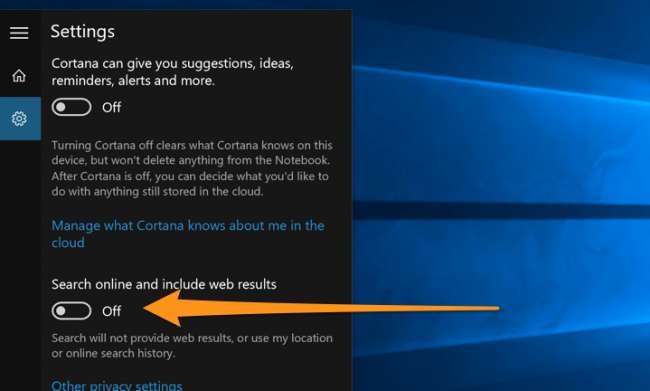
Και τώρα όταν ψάχνετε για οτιδήποτε, πρόκειται να αναζητήσετε μόνο τον υπολογιστή σας.
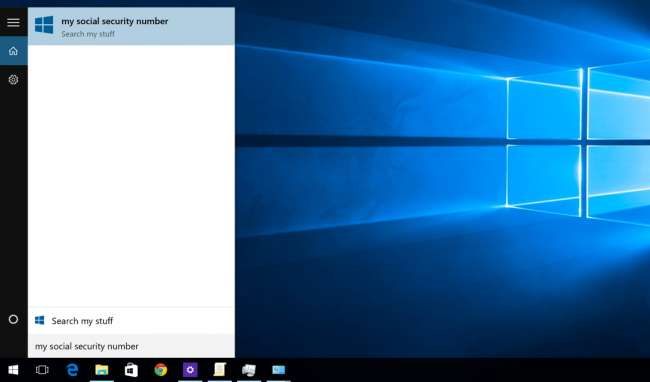
Παρατηρήστε πόσο καθαρό είναι τώρα - και λέει "Αναζήτηση στο υλικό μου" αντί για "Αναζήτηση στον ιστό".
Σημειώστε ότι εάν θέλετε απενεργοποιήστε το πλαίσιο αναζήτησης από τη γραμμή εργασιών , θα πρέπει να κάνετε δεξί κλικ και να επιλέξετε την κρυφή επιλογή.